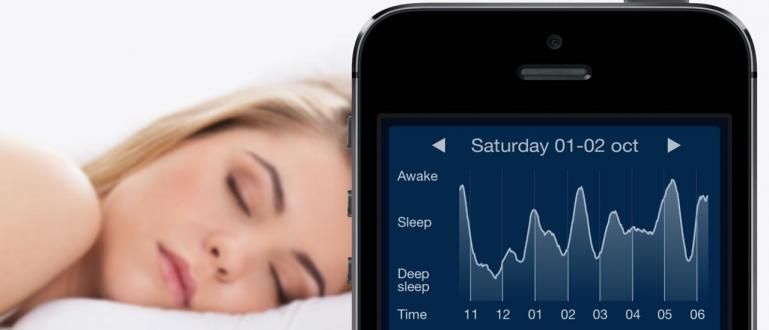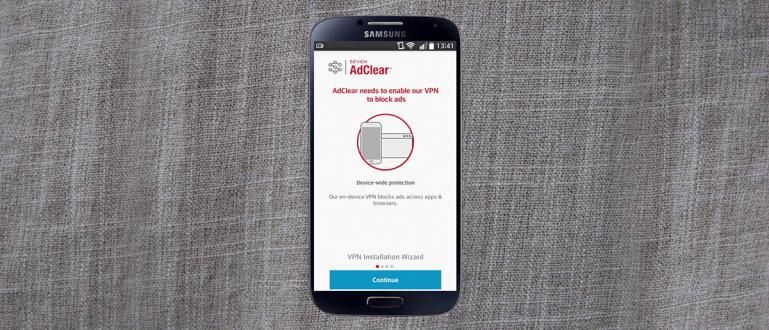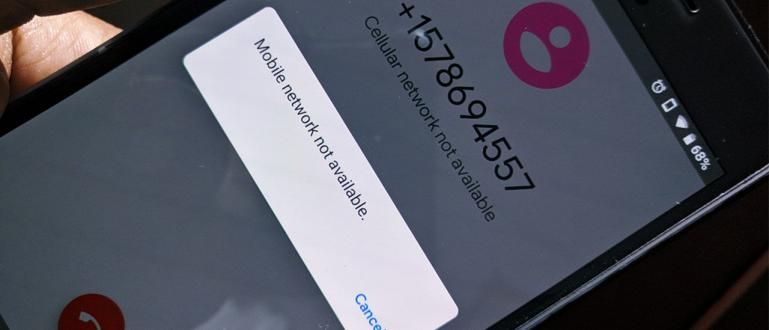المجموعة القانونية الأكثر اكتمالا حول كيفية التقاط لقطة شاشة لـ HP Vivo. يمكنك القيام بذلك باستخدام مجموعة مفاتيح أو التطبيق الافتراضي الذي تم توفيره.
هل سبق لك الخلط عندما أردت ذلك لقطات من الدردشة السابقة على Vivo HP؟
لا تقلق ، لا يفهم الجميع كيفية التقاط لقطة شاشة لـ Vivo HP. يتم تنزيل معظم التطبيقات الإضافية لالتقاط لقطات شاشة.
هناك بالفعل طريقة أخرى غير تطبيقات إضافية?
بالطبع هناك شباب ، أحدهم يستخدم تركيبة مفاتيح HP Vivo أنت. ليس عليك عناء التنزيل مرة أخرى من متجر Play ، خاصة إذا لم يكن لديك حزمة إنترنت.
ستمنحك Jaka الطريقة الأكثر اكتمالا لالتقاط لقطة شاشة من Vivo والتي يمكنك ممارستها الآن. حسنًا ، تابع القراءة للحصول على المقالة كاملة!
كيفية تصوير Vivo باستخدام مجموعات المفاتيح
الطريقة الأولى والأسهل لالتقاط لقطة شاشة على جهاز Vivo HP الخاص بك هي استخدام مجموعة المفاتيح الحجم والقوة.
فيما يلي الخطوات الكاملة:
الخطوة 1 - تحديد عرض الشاشة التي تريد التقاطها.

الخطوة 2 - صحافة خفض الصوت + زر الطاقة الوقت ذاته.

إذا نجحت ، ستومض الشاشة وستظهر شاشة معاينة في أعلى يمين شاشة هاتفك المحمول. سوف تجد لقطات على مجلد لقطة الشاشة تشغيل معرض HP.
كيفية التقاط لقطة للشاشة باستخدام S-Capture
التالي هو استخدام تطبيق Vivo الافتراضي ، وهو اس كابتشر. يمكنك عمل أنواع مختلفة من لقطات الشاشة من لقطة شاشة طويلة حتى لقطة للشكل.
فيما يلي 5 طرق لالتقاط لقطة شاشة باستخدام Vivo اس كابتشر.
كيفية تصوير الشاشة لفترة طويلة باستخدام S-Capture
الأول هو عمل لقطة شاشة طويلة باستخدام S-Capture. عادةً ما تُستخدم طريقة لقطة شاشة Vivo هذه لحفظ محتويات المتصفح أو المقالات.
فيما يلي الخطوات الكاملة:
الخطوة 1 - انتقد الشاشة من أسفل إلى أعلى حتى القائمة مركز التحكم يظهر.

الخطوة 2 - انقر اس كابتشر و القطعة العائمة سوف تظهر على شاشة الهاتف المحمول الخاص بك.

الخطوه 3 - انقر لقطة شاشة طويلة وحدد التالي لمواصلة الصورة إلى الأسفل.

الخطوة 4 - إذا شعرت أن الصورة طويلة بما يكفي وتتضمن المعلومات التي تريدها ، فانقر فوق حفظ لحفظ الصورة.

كيفية التقاط لقطة للشاشة المستقيمة باستخدام S-Capture
لقطة شاشة مستطيلة هي طريقة واحدة لالتقاط لقطة شاشة لـ Vivo للحصول على صورة مستطيلة يمكنك ضبط الحجم والموقع.
فيما يلي الخطوات الكاملة:
الخطوة 1 - افتح S-Capture في مركز التحكم، ثم اضغط مستطيلي.

الخطوة 2 - حدد العرض الذي تريد التقاط لقطة شاشة به ارسم نقطة زرقاء في كل زاوية.

الخطوه 3 - انقر يحفظ لحفظ الصورة.
3 طرق مضحكة لالتقاط الصور مع خاصية S-Capture
الطريقة التالية لالتقاط لقطة شاشة Vivo هي ميزة Funny Screenshot في S-Capture والتي ستعمل على إنشاء لقطات شاشة بأشكال غير عادية. يمكنك استخدام 3 أدوات هي لاسو ودودل.
لقطة شاشة مضحكة مع لاسو
يسمح لك اللاسو في لقطة الشاشة المضحكة هذه بإنشاء أشكال قابلة للتخصيص. كيفية التقاط لقطة شاشة لهاتف Vivo المحمول فريدة من نوعها ، يا رفاق.
على سبيل المثال ، يريد Jaka عمل لقطة شاشة على شكل نجمة ، راجع الخطوات التالية.
الخطوة 1 - انقر لقطات مضحكة تشغيل القطعة العائمة S-Capture

الخطوة 2 - يختار لاسو ورسم أي شكل على الشاشة ، يجب أن تلتقي أطراف الخط المنقط ببعضها البعض. ثم اضغط حفظ لحفظ الصورة.

لقطات مضحكة من Doddle
التالي هو لقطة شاشة خربش الذي يسمح لك بعمل لقطات شاشة بأشكال وفقًا للضربات على الشاشة التي ترسمها.
هذه الطريقة على النحو التالي.
الخطوة 1 - انقر لقطة شاشة خربش من القطعة العائمة S-Capture.

الخطوة 2 - اسحب الشاشة لتشكيل حدود معينة، الشاشة التي تم تمريرها هي منطقة لقطة الشاشة. ثم اضغط حفظ لحفظ الصورة.

لقطة شاشة مضحكة
آخر هو لقطة شاشة على شكل والتي يمكنها التقاط الصور على شاشة هاتفك المحمول باستخدام بعض النماذج التي تم توفيرها. على سبيل المثال قلب أو شكل دائري.
فيما يلي الخطوات.
الخطوة 1 - انقر لقطة شاشة على شكل على القطعة العائمة S-Capture

الخطوة 2 - اختر الشكل الذي تريده ، هنا يختار Jaka شكل القلب.

الخطوه 3 - انقر حفظ لحفظ الصورة الموجودة بالشكل الذي تختاره.
تطبيق Android Screenshot
بالإضافة إلى كيفية التقاط لقطات شاشة لهواتف Vivo باستخدام الأزرار والتطبيقات الافتراضية ، يمكنك أيضًا التقاط لقطات شاشة بأشكال أكثر تنوعًا باستخدام تطبيقات الطرف الثالث.
 التطبيقات الصور والتصوير Ice Cold Apps DOWNLOAD
التطبيقات الصور والتصوير Ice Cold Apps DOWNLOAD المثال هو لقطات من برنامج Easy والتي يمكنك تنزيلها مجانًا. يمكنك استخدام هذا التطبيق على كل هاتف يعمل بنظام Android. إذا كنت تريد رؤية تطبيقات لقطة شاشة أخرى ، فيمكنك الاطلاع على مقال Jaka هذا:
 عرض المادة
عرض المادة هذه هي طريقة التقاط لقطة شاشة لـ Vivo باستخدام الأزرار واستخدام تطبيق Vivo الافتراضي. يمكنك الآن تسجيل جميع المشاهدات على شاشة هاتفك المحمول.
إذا كنت تريد التقاط لقطة شاشة على جهاز الكمبيوتر أو الكمبيوتر المحمول ، فإن Jaka لديه أيضًا طريقة سريعة. عليك فقط مشاهدة مقال Jaka حول كيفية التقاط لقطة للشاشة على جهاز كمبيوتر / كمبيوتر محمول.
لا تنسوا تدوين كيفية تصوير هاتف Vivo المفضل لديك ، أيها الرجال ، نراكم في المقالة التالية!
اقرأ أيضًا مقالات حول لقطات أو غيرها من المقالات الشيقة من دانيال قاضي.